

By アデラD.ルイ, Last updated: March 8, 2023
写真を楽しむときはいつでも、iPhone を入手するのが常に理想的です。 それが関与しているのに対し 写真を iPhone からコンピュータに転送する、最も簡単な解決策は USB 電源コードを使用することです。 後者を使用すると、すべての素敵な写真をコンピューターから DCIM フォルダーに保存できます。
それにもかかわらず、何人かのユーザーは自分の DCIM フォルダーが空白のようで写真が含まれていないと報告し、他のユーザーは DCIM フォルダーが表示されているが空で写真が含まれていないと報告しています。 同じ問題が発生している場合、さまざまな解決策が利用可能です iPhone DCIM フォルダーが空で、コンピューターに表示されない.
パート #1: iPhone DCIM フォルダが空で、コンピュータに表示されないのはなぜですか?パート #2: iPhone DCIM フォルダが空でコンピュータに表示されないというエラーを解決するための最良のツールパート #3: iPhone DCIM フォルダが空でコンピュータに表示されないというエラーを解決するためのトラブルシューティング ソリューションまとめ
iPhone の他の場所で写真を見つけることができないように見える理由は数多くあります。 DCIM フォルダ。 さらに別の潜在的な理由は、iPhone デバイスの iCloud のようです。 なぜiCloudがこのプロセス全体を担当しているように見えるのか疑問に思うかもしれません. 一方、iCloud はコア アクティビティを担当します。 現在、撮影したすべての写真をデータ ストレージにアップロードした後、すべての写真が DCIM フォルダから iPhone デバイスに削除されます。
さらに、DCIM フォルダーには、以前に行ったり転送したりした写真はほとんどありません。 あるいは、まだ iCloud にアップロードされていないものかもしれません。 このような写真はすべて、カメラロール全体で多くのスペースを占有することがよくあります。 iOS デバイスをコンピュータに接続すると、これらの DCIM フォルダは空に見えるためです。 したがって、iPhone DCIMフォルダーが空でコンピューターに表示されない問題を解決する方法について詳しく知るために先に進んでください。
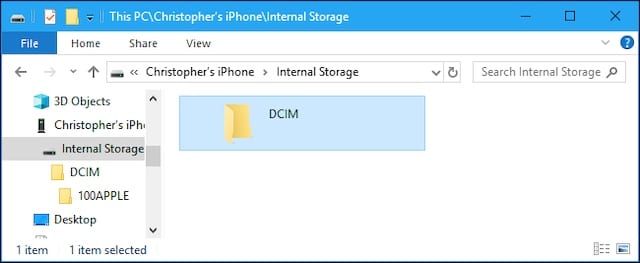
多くの場合、「iPhone DCIMフォルダーが空でコンピューターに表示されない」というエラーを解決するための手動の手順が機能しない場合は、このエラーを迅速かつスムーズに修正したいユーザーにとって、サードパーティのアプリケーションツールを利用することが常に優れたオプションになります. このような状況では、いつでも頼ることができます。 FoneDogiPhoneクリーナー.
後者のFoneDog iPhone Cleanerは、iOSデバイスの容量を占有している写真を大量に撮影した場合に役立ちます. これは、デバイスの効率を低下させている特定の DCIM アルバムを削除するのにも役立ちます。 上記により、携帯電話に複製を保存しながら、写真を圧縮することができます。 以下の手順に従ってください。
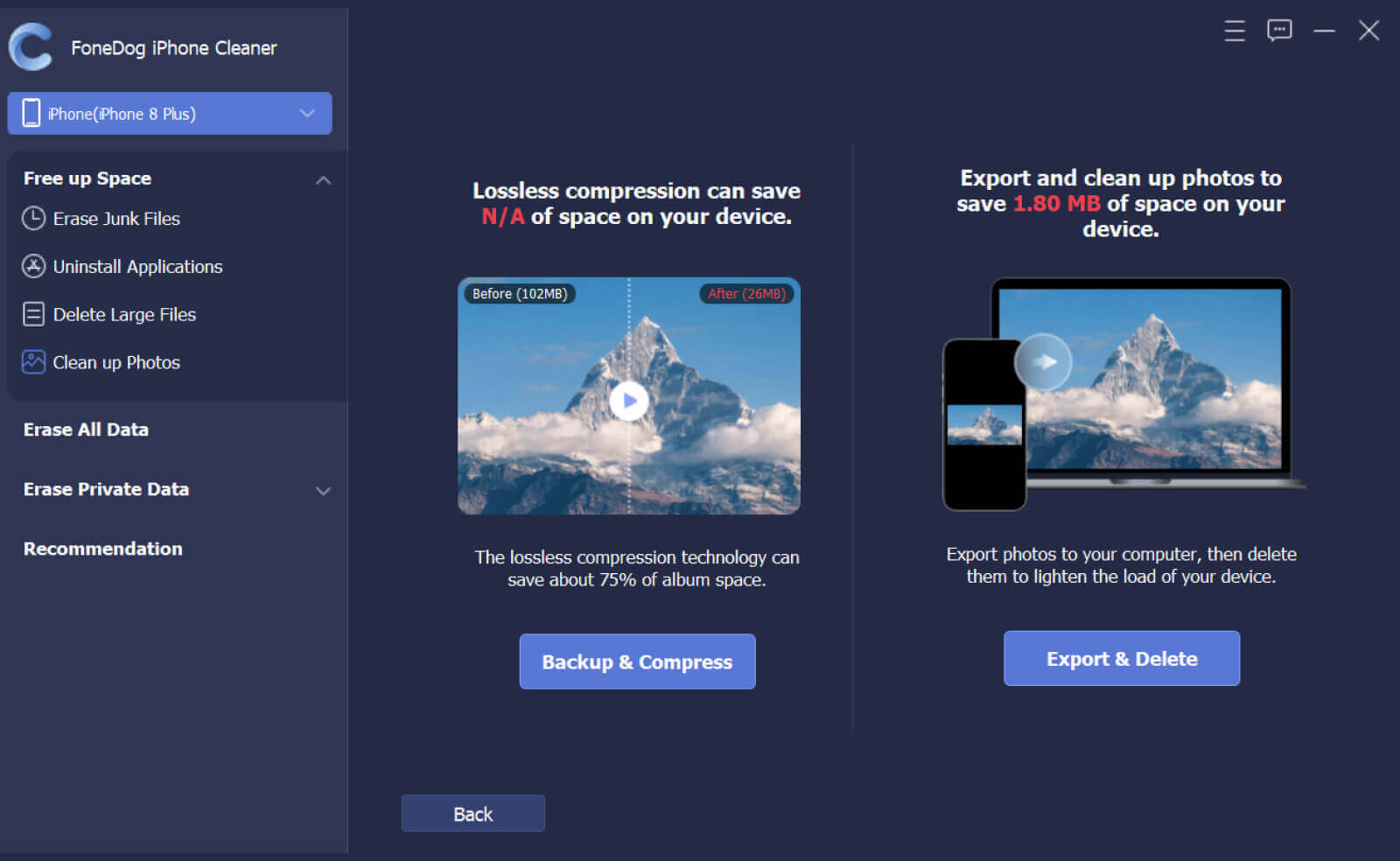
DCIM ホーム ディレクトリ全体ですべての写真を見つけた可能性がある場合、または iPhone の DCIM タブが空白に見える場合はいつでも、そのような問題をトラブルシューティングする必要があります。 iPhone DCIM フォルダが空の状態でコンピュータに表示されない問題を解決するために使用できるオプションは多数あります。 これらはいくつかの例です:
iPhone やコンピュータなどのデジタル デバイスを再起動することは、多くの技術的な問題を解決するための簡単ですが有益な方法です。 これにより、ハンドセットが本当に再起動し、非常にスムーズに操作できるようになります. それでも、この再起動方法は、iPhone のプロトタイプによって大きく異なる可能性があります。 以下の手順全体に従うことで、iPhoneを復元できる可能性があります。
iPhoneを再起動した後。 ガジェットをコンピュータに接続してみてください。 それにより、iPhone DCIM ディレクトリが表示される場合があります。
iPhone がこれまで保護されていても、すべてを USB 経由でコンピュータに接続している場合、ガジェットが表示されない可能性があります。 ビープ音とガジェットが充電されていることを認めたとしても、初めて許可することに同意するには、iPhone の暗号化を解除する必要があります。 他に必要なものはありません。 ガジェットを開くだけで、コンピューターにフォルダーが作成される可能性があります。
位置情報とプライバシー設定をクリアしても、関連する情報は破棄されません。 すべてが単にプライバシー設定をリセットするだけでなく、場所の可用性の承認もリセットします. そのため、すでにXNUMXつのアプリにアクセスできるようになっているすべてのアプリは、必要な承認などをもう一度要求する可能性があり、iPhone DCIMフォルダーが空でコンピューターに表示されないという問題を解決できます. コンピューターがデバイスをもう一度使用できるようにする必要があるため、ここではリセットが役立ちます。 この場所とプライバシーの設定をリセットする方法は次のとおりです。
後で iPhone をコンピュータに接続すると、許可するように求められます。 その後、この USB を抜き差しします。 これで、写真にアクセスできます。
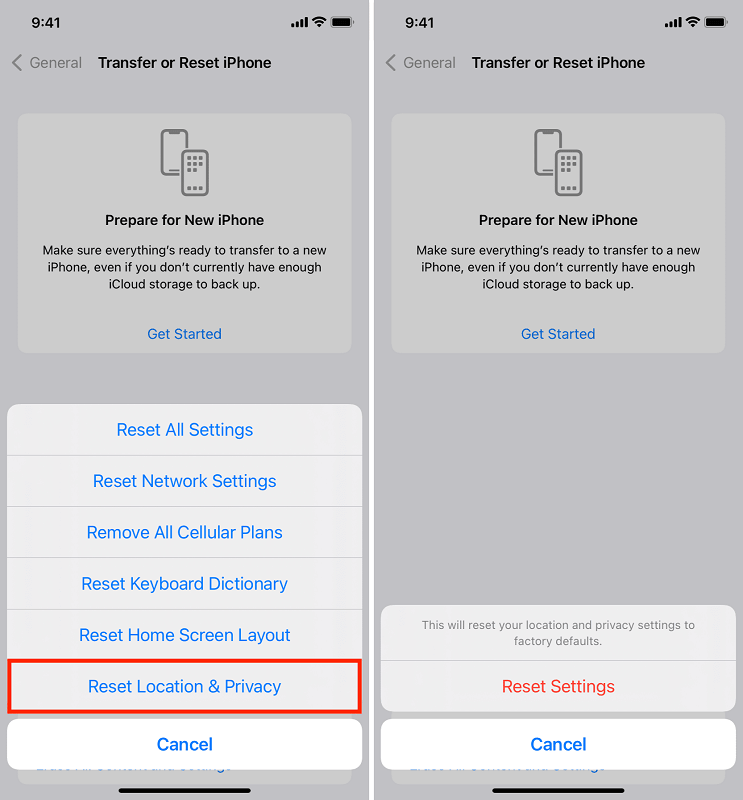
いくつかの構成を再構成した後、最初の瞬間に iPhone をコンピューターにうまくリンクすると、iPhone にポップアップ ボックスが表示されることがあります。 そのポップアップは、コンピューターを許可することに同意するように要求します。 「」と明示的に述べているオプションを選択してください信頼."
逆に、ポップアップは表示されていないが、コンピュータが iPhone への接続を許可されているかどうか不明な場合は、iTunes のサポートが必要になります。 そのために行うことは次のとおりです。
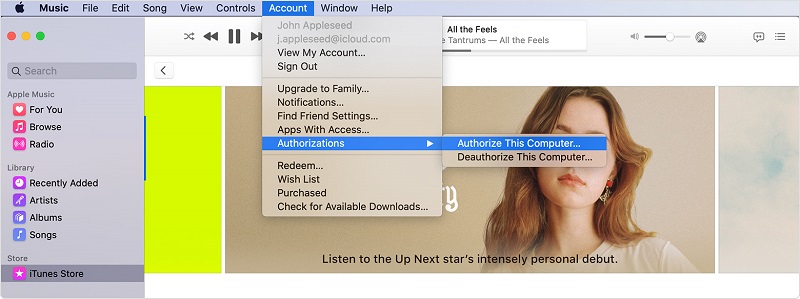
ただし、iCloud の写真をオフにすると、この Photo Stream にだまされる可能性があります。 そのような iCloud 属性の XNUMX つを使用すると、収集された場所に関係なく、カメラ ロール全体で各 iOS デバイスから現在の写真を表示できます。 その結果、Picture Stream を有効にしているかどうかに関係なく、iPhone で見た写真の一部が表示されます。 結果として、iPhone DCIM フォルダが空の状態でコンピュータに表示されないように、メディアが写真をシステム化してコンピュータに添付するかどうかを確認する必要があります。
一方、すべてのガジェットでフォト ライブラリをオフにすることは、写真がいつどこで保護されているかを把握する最も簡単な方法です。 無効にする方法は次のとおりです。
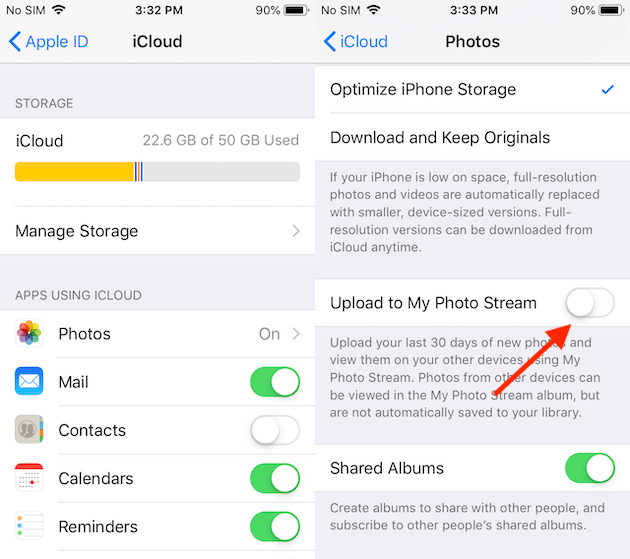
人々はまた読むiPhone用の無料の写真消しゴムアプリとは何ですか? 【2023年】iPhone から写真を削除する権限がないのはなぜですか?
うまくいけば、この記事が実際にこのエラーの解決に役立つことを願っています “iPhone DCIM フォルダーが空で、コンピューターに表示されない」、手動のトラブルシューティング ソリューションを使用しているか、FoneDog iPhone クリーナーを使用しているかに関係なく、FoneDog iPhone クリーナーはその機能に非常に役立ち、多くのユーザーを支援します。 今日はここまでです、良い一日をお過ごしください。
コメント
コメント
人気記事
/
面白いDULL
/
SIMPLE難しい
ありがとうございました! ここにあなたの選択があります:
Excellent
評価: 4.4 / 5 (に基づく 96 評価数)